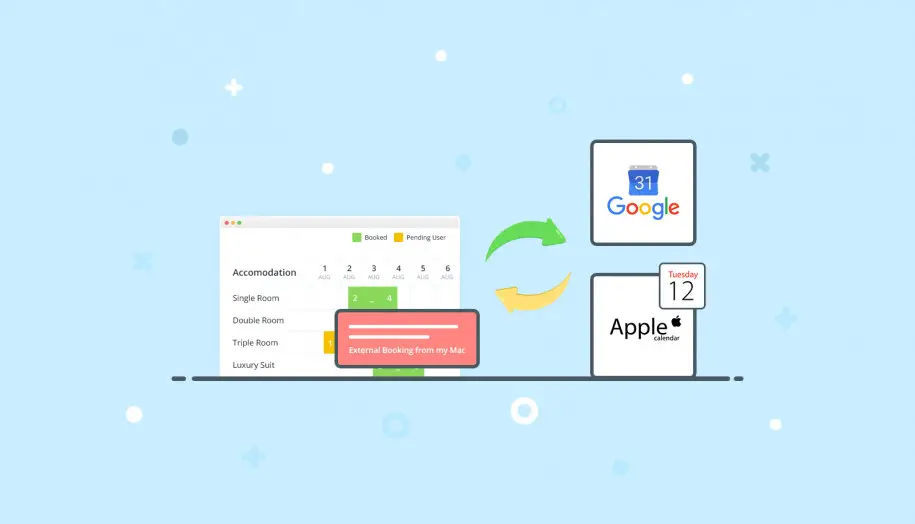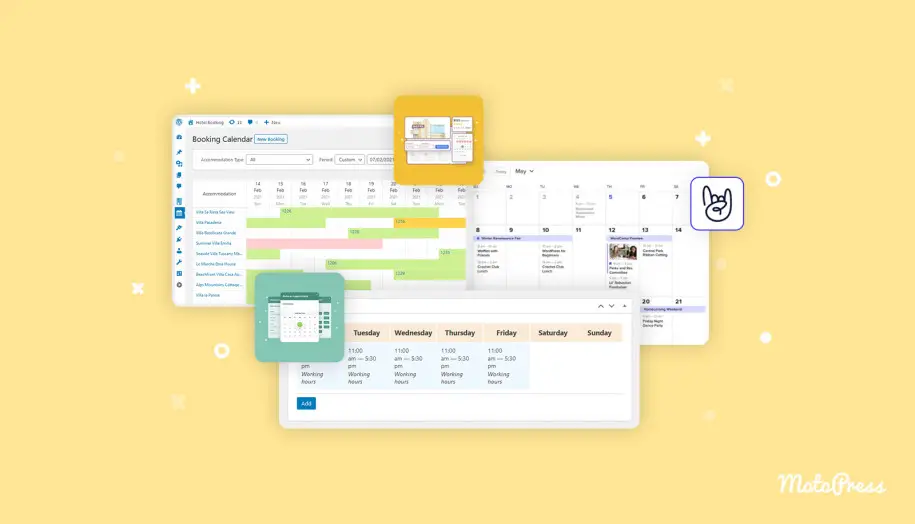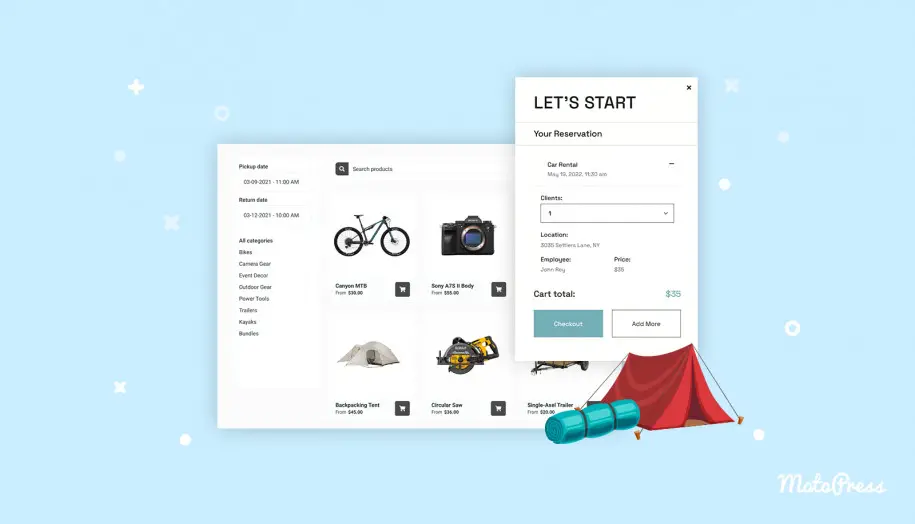Comment prendre des rendez-vous payants avec la planification de rendez-vous Google Calendar
Publié: 2023-10-09Que vous soyez indépendant ou professionnel, vous pouvez demander le paiement initial d'un rendez-vous via Google Agenda.
Dans ce rapide didacticiel, nous examinons de plus près le fonctionnement du calendrier de rendez-vous de Google Agenda, comment accepter des rendez-vous payants directement à partir de votre calendrier et les exigences que vous devez connaître.
Comment fonctionne la planification des rendez-vous dans Google Agenda
La fonction de prise de rendez-vous de Google Calendar vous permet de créer un service personnel ou une page de réservation et de permettre à vos clients de réserver votre temps en ligne. Alors, comment configurer des créneaux de rendez-vous dans Google Agenda ?
Vous pouvez créer des pages de réservation partageables en configurant votre disponibilité (appelées plages de rendez-vous dans Google Agenda), ajouter un lieu de réunion, définir des limites pour les réservations de dernière minute, inclure des délais tampons et désigner le nombre de rendez-vous par jour que vous pouvez accepter.
Après avoir configuré vos préférences pour la planification des rendez-vous dans Google Agenda, vous pouvez partager votre page de réservation qui met à jour dynamiquement les créneaux disponibles et indisponibles.
La création d'un planning de rendez-vous nécessite 3 étapes :
- Appuyez sur « + » dans votre calendrier et choisissez « Planification des rendez-vous ».
- Ajoutez les détails de votre rendez-vous (lieu, photo, etc.).
- Lors de la création, vous obtenez un lien partageable que vous pouvez envoyer à d'autres.
Découvrez comment personnaliser votre calendrier de rendez-vous.
Comment prendre un rendez-vous payant via votre agenda Google
Depuis juillet 2023, les capacités de planification de rendez-vous de Google Agenda ont été étendues avecdes rendez-vous payants .
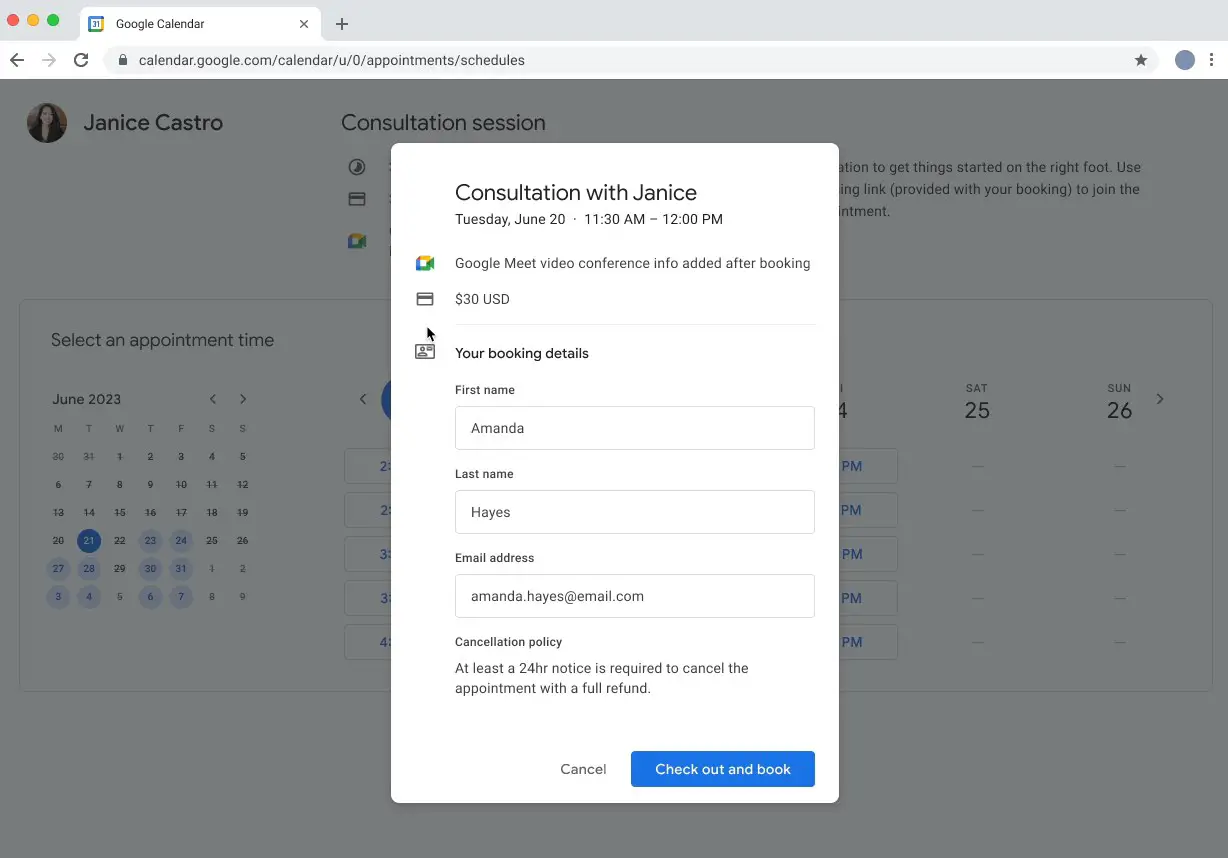 Source des images
Source des images
La fonctionnalité de rendez-vous payants avec Google Calendar vous permet d'exiger le paiement des personnes qui effectuent des réservations.
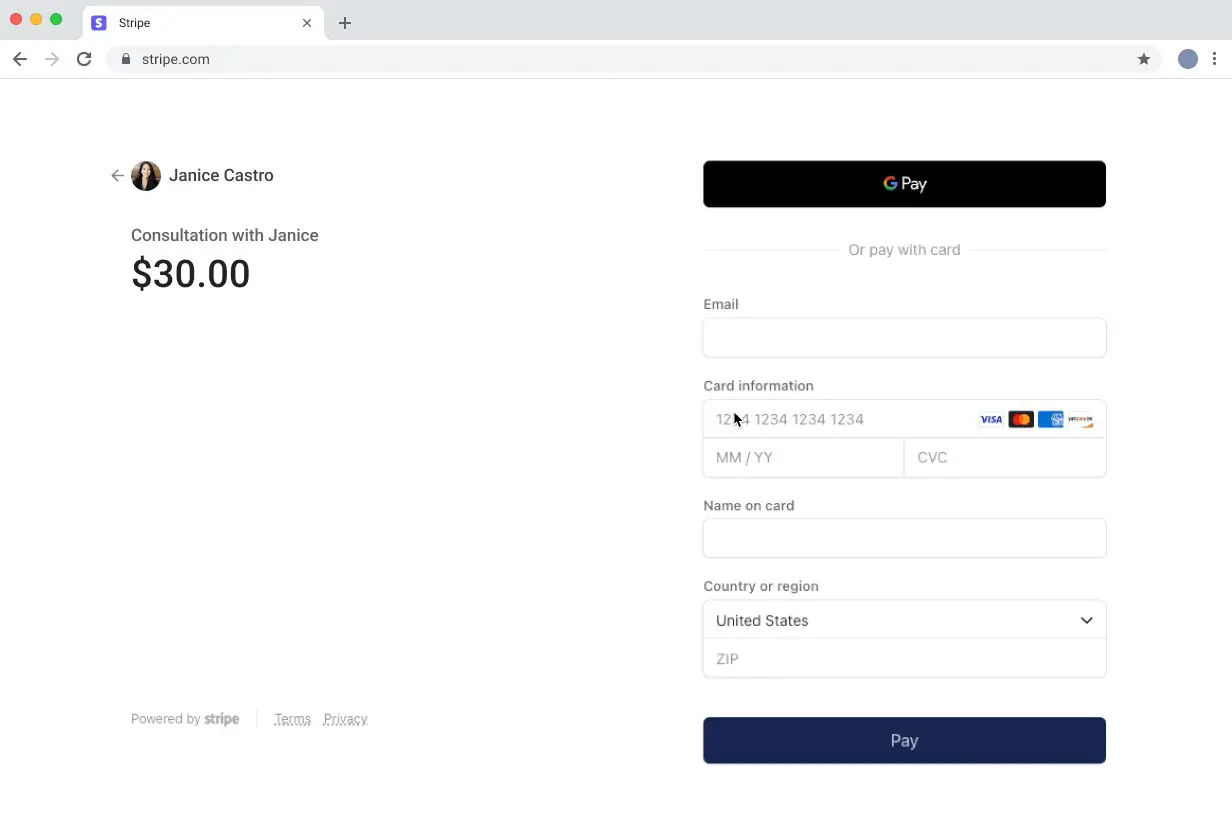 Source de l'image : Google Workspace
Source de l'image : Google Workspace
Exigences:
1. Planification des rendez-vous Les paiements de Google Calendar nécessitent l'intégration de Stripe.
Cela signifie que vous devez d'abord créer un compte avec Stripe, puis le connecter à votre agenda Google.
2. Vous devez disposer d'un abonnement Google Workspace.
Il débloque des options premium, telles qu'un nombre illimité de pages de réservation, la collecte des paiements via Stripe, des rappels automatisés par e-mail et plusieurs calendriers de disponibilité. Les forfaits pris en charge incluent : Business Standard, Business Plus, Enterprise Standard, Enterprise Plus, Education Fundamentals, Education Standard, Education Plus, Nonprofits et Workspace Individual.
Remarque : Vous pouvez également tester Google Workspace gratuitement avec un compte d'essai de 14 jours .Mais gardez à l’esprit que vous devrez toujours utiliser les informations commerciales de votre nom de domaine ou en acheter un auprès du partenaire Squarespace pendant le processus d’enregistrement. Avant d'accéder à l'essai Google Workspace, la configuration du paiement est requise. Votre mode de paiement ne sera débité qu’une fois la période d’essai gratuite terminée.
Configuration de rendez-vous payants avec Google Calendar Appointment Scheduling
- Connectez-vous à votre console d'administration Google.
- Ouvrez Google Agenda sur votre PC (Menu > Applications > Google Workspace > Calendrier).
- Accédez aux paramètres à droite.
- Sur la gauche, cliquez sur Général > Planifications de rendez-vous > cliquez sur Activé.
- Connectez-vous à Stripe s'il n'est pas encore connecté (suivez l'assistant Stripe pour terminer le processus de configuration).
- Cliquez sur Enregistrer.
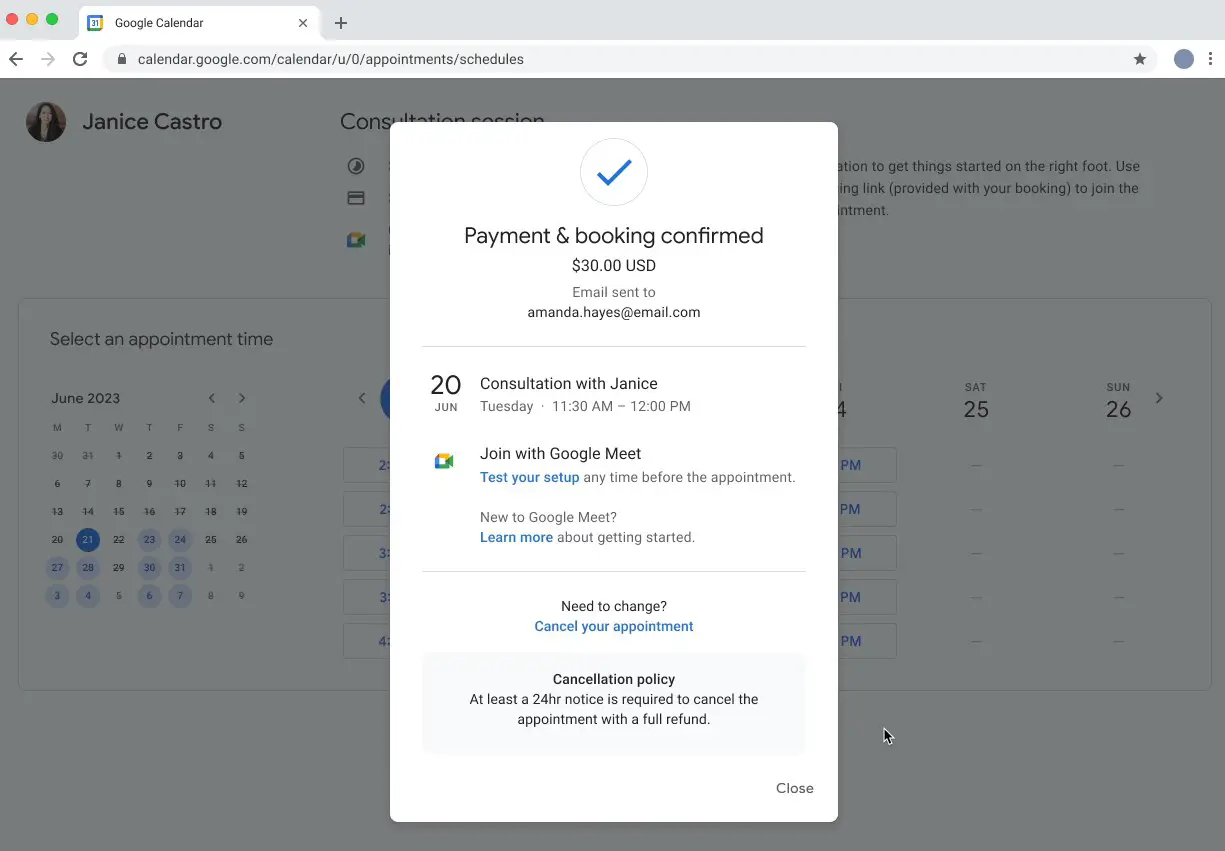 Source de l'image : Google Workspace
Source de l'image : Google Workspace
Configuration de vos paiements et conditions d'annulation
Pour prendre des rendez-vous payants avec la planification de rendez-vous Google Agenda, il est recommandé de définir vos politiques de paiement et d'annulation et d'en informer les clients.
- Créez ou modifiez un calendrier de rendez-vous dans votre agenda Google.
- Accédez à Paiements et conditions d’annulation.
- Cochez la case « Exiger le paiement à la réservation ».
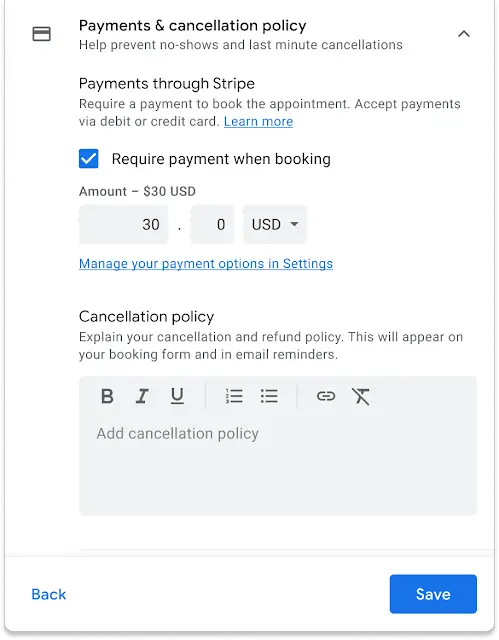 Source des images
Source des images
4. Précisez la devise et le montant du rendez-vous. Devises acceptées sur Stripe.
5. Ajoutez vos conditions d'annulation. Il est affiché sur votre formulaire de réservation et dans les rappels par e-mail.

6. Enregistrez les modifications.
Google Agenda partage des informations avec Stripe, notamment le prix, le titre du rendez-vous et le créneau horaire. Toutes les informations financières, telles que les numéros de carte de crédit, sont traitées via Stripe et ne sont pas stockées dans Google Calendar.
Comment accepter des rendez-vous payants sur votre propre site Web (WordPress)
Il existe d'autres moyens d'être payés en ligne pour des rendez-vous, et l'un des moyens les plus sécurisés et les plus évolutifs consiste à utiliser votre propre site Web.
Chez MotoPress, notre principal centre d'intérêt est WordPress (la plateforme de création de sites Web la plus utilisée au monde), nous allons donc vous expliquer comment accepter les paiements de rendez-vous en ligne sur votre site Web WP à l'aide du plugin dédié de réservation de rendez-vous (coût : 59 $). par an). 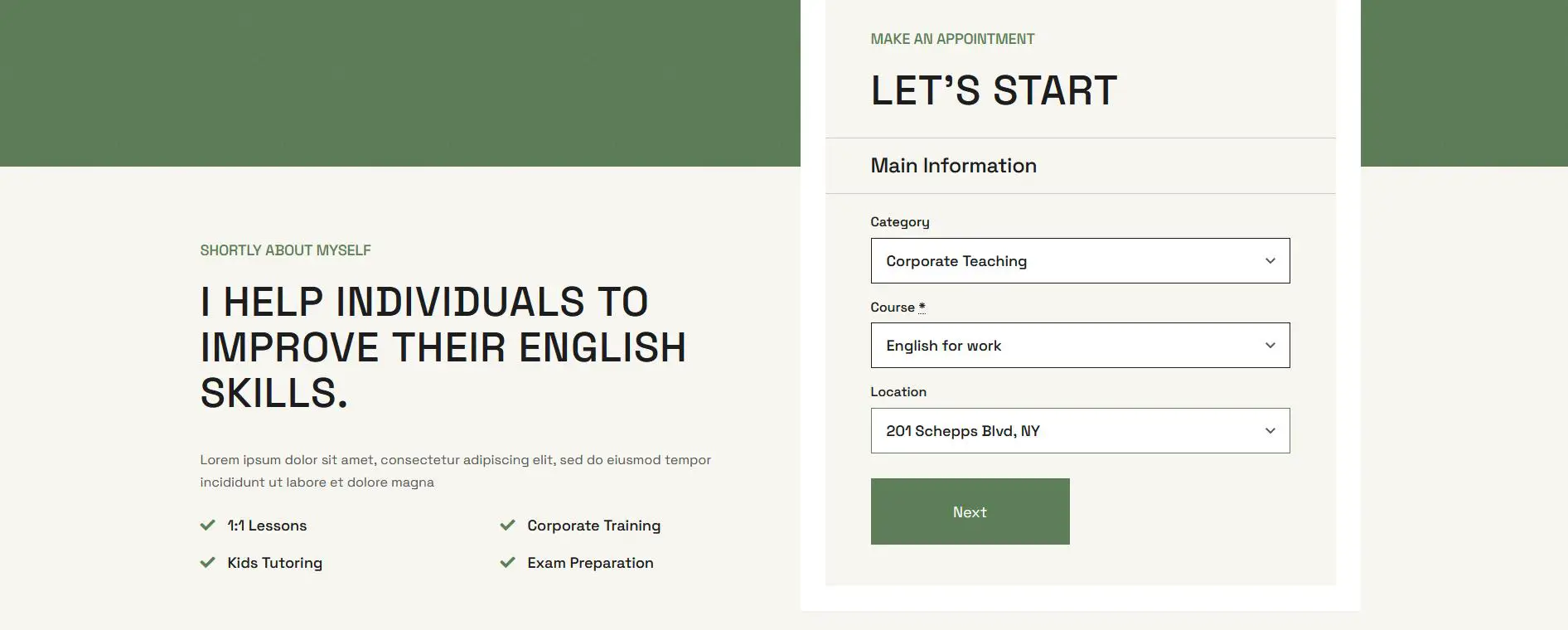
Puisqu'il peut être très simple et avantageux d'utiliser Google Agenda pour effectuer des paiements en ligne, il y a des avantages indéniables à accepter des rendez-vous sur votre propre site Web WP, tels que :
- Un site Web indépendant crée une image de marque plus professionnelle pour votre entreprise.
- Un plugin de réservation en ligne intégré pour WordPress vous offre de nombreux autres outils de marketing, de paiement et d'analyse pour travailler avec vos disponibilités et vos rendez-vous. Autrement dit, cela va au-delà de Stripe.
- Vous pouvez opérer dans différents endroits et travailler avec différents membres du personnel.
- Vous pouvez démarrer votre site Web avec une conception de rendez-vous prédéfinie.
- Vous pouvez également facilement connecter Google Agenda pour synchroniser les rendez-vous depuis votre site Web.
Alors, comment prendre des rendez-vous payants sur WordPress avec Appointment Booking ? Ceci est un court tutoriel pour décrire le processus en général :
- Ajoutez les membres de votre personnel et vos emplacements.
- Créez un horaire individuel pour chacun avec la flexibilité des pauses et des vacances.
- Ajoutez tous vos services et attribuez-les aux membres du personnel.
- Configurez des notifications de paiement automatisées et des passerelles de paiement.
- Ajoutez un assistant de réservation intelligent à votre WordPress !
FAQ
Comment fixer le prix du rendez-vous dans Google Agenda ?
Vous pouvez le définir lorsque vous créez ou modifiez votre planning de rendez-vous.
Comment les clients paient-ils leurs rendez-vous ?
Lors de la première étape, ils choisissent un créneau disponible sur votre page de réservation. Ensuite, ils passent à la caisse et paient le rendez-vous via Stripe. Si le paiement réussit, la réservation est terminée.
Puis-je prendre des rendez-vous via mon agenda Google personnel ?
À l'aide d'un compte de calendrier personnel, vous pouvez créer une seule page de réservation/un seul calendrier de rendez-vous et accepter des rendez-vous illimités sans frais supplémentaires. Mais pour accepter des rendez-vous payants via Stripe dans Google Calendar, vous devez disposer d'un compte Google Workspace éligible prenant en charge une fonctionnalité de rendez-vous payant.
Comment créer des créneaux de rendez-vous dans Google Agenda ?
Vous devez d'abord créer un calendrier de rendez-vous via votre agenda Google. Cette fonctionnalité est disponible. Pour cela, un compte Google Workspace est requis.